Gracias a la página de http://www.jackbook.com/ tenemos esta personalización de los comentarios que muchos han andado buscado.
Primera Parte:
Pasos:
1.- Ingresa a la siguiente página, que es un borrador de tu panel de administración de blogger Draft Blogger.
2.- Ve al menú Configuración de tu Blog, y luego a Comentarios. Aquí debes activar la casilla que dice “Entrada incrustada a continuación”
Como lo muestra la siguiente imagen:
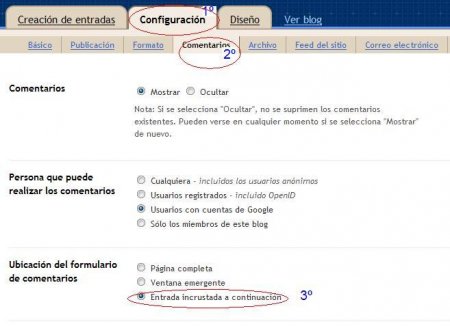
Si ya ves los comentarios debajo de tus post. Estas listo!!, eso ha sido todo.
Si aun no los ves, entonces debes hacer lo siguiente:
Segunda Parte:
Pasos:
1.- Ingresa a tu Panel de administracion de blogger, y selecciona el blog donde quieres realizar tus cambios.
2.- Ir al menú Diseño (Layout), luego a Edición de HTML (Edit HTML)
3.- Expande tu template, es decir, haz click en el cuadro de Expandir plantillas de artilugios (Expand Widget Templates).
4.- Antes de hacer cualquier cambio, es mejor que guardes tu plantilla, copia todo el código que ves y guárdalo en algún documento word.
5.-Busca las siguientes lineas de código
<p class='comment-footer'>
<a>
</a>
</p>
Puedes utilizar el buscador de tu navegador, para esto simplemente ve al menú editar de explorer o firefox, y luego buscar. Ahora escribe <a expr:href=’data:post.addCommentUrl’ expr:onclick=’data:post.addCommentOnclick’> y pincha el boton.
Generalmente este código esta debajo de un
</b:loop>
</dl>
6.- Ahora simplemente necesitas reemplazar este código por el siguiente: (fíjate bien de adonde hasta donde tienes que reemplazar, en este caso es desde <p hasta </p>
<p class='comment-footer'>
<b>
<b />
<b />
<b>
<a>
</a>
</b>
</b>
</p>
Debieran obtener como resultado algo así:

Listo, eso es todo ahora ya tienes tus comentarios mas personalizados
Espero que les guste.
Artículos Relacionados
- Filtro de la Competencia en Adsense, ¿Para que Sirve?
Si tienes Adsense en tu blog, y te haz dado cuenta que aparecen anuncios que no tienen absolutamente nada que ver con tu blog y que lo más probable es que no den casi nada por cada click, […]
- BlogFlux
Si lo que quieren es hacer un boton para su blog deben entrar aquí BlogFlux .
Aquí encontrarán todas las partes del boton que pueden configurar. Como ven en la imagen donde dice "left […]
- Codes HTML para tu blog
Aquí les dejaré varios códigos muy útiles para el blog, No todos funcionan en para los dos navegadores 🙁
No permite utilizar el botón derecho y no aparece nada (ni alert, […]
- Plugin Necesario para Asegurar WordPress
Debido a los constantes ataques que recibe wordpress, es 100% necesario tener siempre nuestro sitio con la ultima actualizacion de wordpress.
Hace poco comence a retomar mi blog que […]
- Cambiar el Cursor, Classic-Blogger
Aquí explicaremos como cambiar la figura del cursor mientras se navega en nuestro blog. Para empezar cabe aclarar que no funciona con firefox, pero no hay que desanimarnos, seguramente […]
- Otra herramienta para mostrar imagenes !!!!
Esto es util para cualquier plataforma de Blogs (blogger, wordpress, ..):
Hola
Otra buena manera de presentar las fotos en tu blog.
En esta pagina: http://www16.rockyou.com
Los pasos son […]
Soy Blogger desde hace mucho tiempo. Inicialmente este blog se creó para entregar tutoriales paso a paso a las personas que estuvieran ingresando al mundo online. Muchos de mis tutoriales no requieren de conocimiento previo ni habilidades, la idea siempre fue tender una mano a los que usualmente no entienden nada. Como pueden ver estuvo bastante abandonado por varios años pero ahora lo retomaré con otro énfasis, explicación de herramientas mas complejas, y en la medida de lo posible se irán renovando los post que con el tiempo han quedado obsoletos.